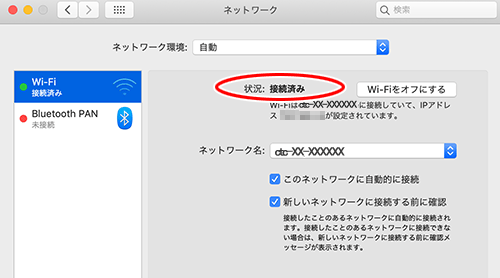- 目次 >
- 5.無線機能の使いかた >
- macOSの場合
macOSの場合
本商品(親機)へ無線LAN接続するには、本商品(親機)のネットワーク名(SSID)や暗号化キーなどを、ご利用の無線LAN端末(子機)に設定します。
ここでは、macOSのパソコンから、本商品(親機)へ無線LAN接続する手順について説明します。
■設定を行う前に
- 暗号化の設定を行う場合は、本商品(親機)を先に設定してください。
- クイック設定Webの「ホームゲートウェイ詳細設定」-「3.無線LAN」-「無線LAN詳細設定(2.4GHz)」または「無線LAN詳細設定(5GHz)」の[アクセスポイント設定]を参照して、本商品(親機)のネットワーク名(SSID)、暗号化モード、暗号化キーを確認してください。
- 無線LAN内蔵パソコンの無線(ワイヤレス)機能を有効にしてください。
- 本商品(親機)と無線LAN端末(子機)の距離を1~3mに近づけて無線LAN接続してください。距離が離れすぎていると、ものや壁、扉などに阻まれて設定できない場合があります。
- 電波に影響を与える機器(コードレス電話や電子レンジなど)から離れて無線LAN接続してください。電波に影響を与える機器は、通信を遮断してしまう場合があります。
■設定手順
説明で使用している画面は例です。OS、WWWブラウザの種類など、ご利用の環境によっては表示内容が異なる場合があります。
本商品(親機)のネットワーク名(SSID)を検索し、暗号化キーを手入力して設定します。
- アップルメニューの「システム環境設定」-[ネットワーク]アイコンをクリックする
- サービスリストから「Wi-Fi」を選択する
-
「ネットワーク名」のプルダウンメニューで本商品(親機)のネットワーク名(SSID)を選択する
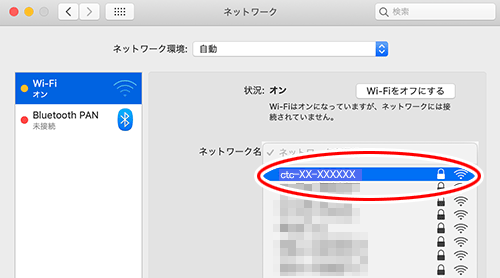
-
「パスワード」に本商品(親機)の暗号化キーを入力して、[接続]をクリックする
ここで、「このネットワークを記憶」にチェックが入っていることも合わせて確認します。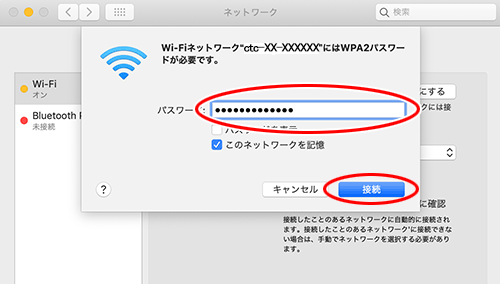
-
「状況」に「接続済み」と表示される